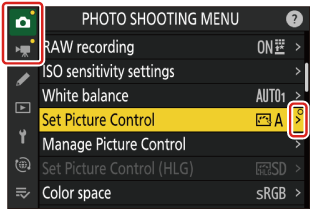Google Translate
DEZE SERVICE KAN VERTALINGEN BEVATTEN DIE GEMAAKT ZIJN VIA GOOGLE. GOOGLE WIJST ALLE GARANTIES AF MET BETREKKING TOT DE VERTALINGEN, UITDRUKKELIJK OF STILZWIJGEND, MET INBEGRIP VAN GARANTIES VOOR CORRECTHEID, BETROUWBAARHEID EN EVENTUELE IMPLICIETE GARANTIES VAN VERKOOPBAARHEID, GESCHIKTHEID VOOR EEN BEPAALD DOEL EN VOOR HET NIET MAKEN VAN INBREUK OP RECHTEN VAN DERDEN.
De naslaggidsen van Nikon Corporation (hieronder, “Nikon”) zijn voor uw gemak vertaald met behulp van vertaalsoftware van Google Translate. Er zijn redelijke inspanningen gedaan om een correcte vertaling te leveren, maar geen enkele geautomatiseerde vertaling is perfect, noch bedoeld om menselijke vertalers te vervangen. Vertalingen worden als service aangeboden aan gebruikers van de naslaggidsenvan Nikon en worden “zoals ze zijn” geleverd. Er wordt geen enkele vorm van garantie, expliciet of impliciet, gegeven met betrekking tot de nauwkeurigheid, betrouwbaarheid of juistheid van vertalingen gemaakt uit het Engels naar een andere taal. Sommige inhoud (zoals afbeeldingen, video's, Flash-video’s, enz.) wordt mogelijk niet exact vertaald vanwege de beperkingen van de vertaalsoftware.
De officiële tekst is de Engelse versie van de naslaggidsen. Eventuele afwijkingen of verschillen in de vertaling zijn niet bindend en hebben geen juridische gevolgen wat betreft naleving of handhaving. Als er vragen zijn met betrekking tot de juistheid van de informatie in de vertaalde naslaggidsen, raadpleeg dan de Engelse versie van de gidsen, die de officiële versie is.
Nikon Imaging Cloud
G -knop U F -netwerkmenu
Gebruik deze optie om de camera en Nikon Imaging Cloud, de cloudservice van Nikon , via een draadloze router te verbinden. Markeer [ Nikon Imaging Cloud ] in het netwerkmenu en druk op 2 om [ Over Nikon Imaging Cloud ] automatisch weer te geven wanneer er geen netwerkprofielen beschikbaar zijn in de camera om verbinding te maken met de draadloze router ( 0 Over Nikon Imaging Cloud ).
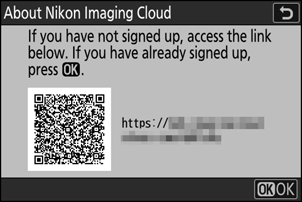
Verbinden met Nikon Imaging Cloud
Kies of u een draadloze verbinding met Nikon Imaging Cloud wilt inschakelen.
- Wanneer er geen netwerkprofielen beschikbaar zijn in de camera om verbinding te maken met de draadloze router, kunt u profielen maken en deze toevoegen aan de camera ( 0 De camera verbinden met Nikon Imaging Cloud ).
- Als er al een netwerkprofiel bestaat, markeert u [ Bestaand profiel gebruiken ] en drukt u op 2 om een profiel te selecteren dat u wilt gebruiken. Dit item kan ook worden gebruikt om te kiezen uit bestaande netwerkprofielen.
Wi-Fi-instellingen
- Wanneer er geen netwerkprofielen beschikbaar zijn in de camera om verbinding te maken met de draadloze router, kunt u profielen maken en deze toevoegen aan de camera ( 0 De camera verbinden met Nikon Imaging Cloud ).
- Als er al een netwerkprofiel bestaat, selecteert u het profiel en drukt u op de J -knop om verbinding te maken.
-
Om een bestaand profiel te bewerken, markeert u het en drukt u op 2 .
Optie Beschrijving [ Automatisch verbinden ] Kies of u automatisch verbinding wilt maken wanneer de camera een geconfigureerd Wi-Fi -netwerk detecteert. [ TCP/IP ] Pas de TCP/IP instellingen aan. Een IP-adres is vereist.
- Als [ ON ] is geselecteerd voor [ Verkrijg automatisch ], worden het IP-adres en het subnetmasker verkregen via een DHCP server of automatische IP-adressering.
- Selecteer [ OFF ] om het IP-adres ([ Adres ]) en het subnetmasker ([ Masker ]) handmatig in te voeren.
Verbindingsopties
Pas de verbindings- en uploadinstellingen aan.
Alleen bij voeding via USB
Selecteer [ ON ] om automatische Wi-Fi -verbindingen met Nikon Imaging Cloud te beperken tot wanneer de camera via USB van stroom wordt voorzien.
Verbind met Cloud als uitg.
Selecteer [ ON ] om Wi-Fi verbinding te behouden, zelfs als de camera is uitgeschakeld.
Timeout inactieve verbinding
Selecteer [ ON ] om Wi-Fi verbindingen te beëindigen wanneer Wi-Fi -communicatie gedurende een bepaalde periode niet beschikbaar is.
Foto's uploaden
Selecteer [ ON ] om automatisch foto's van de camera naar Nikon Imaging Cloud te sturen wanneer u foto's maakt die zijn geconfigureerd via [ Opties voor foto-upload ].
Opties voor foto-upload
Configureer de instellingen voor het verzenden van afbeeldingen van de camera naar Nikon Imaging Cloud.
Autom. select. voor upload
Selecteer [ ON ] om nieuwe foto's te markeren voor upload zodra ze zijn gemaakt.
- Video's kunnen niet worden geüpload naar Nikon Imaging Cloud.
- Uploaden begint pas nadat de foto is vastgelegd op de geheugenkaart. Zorg ervoor dat er een geheugenkaart in de camera zit.
RAW + JPEG uploaden als
Bij het uploaden van RAW + JPEG foto's, kiest u of u zowel de NEF ( RAW ) als JPEG bestanden wilt uploaden of alleen de NEF ( RAW ) of JPEG kopie. Er kunnen afzonderlijke opties worden geselecteerd voor [ Overloop/back-up ] en [ RAW sleuf 1 - JPEG sleuf 2 ].
- De optie die is geselecteerd voor [ Overloop/back-up ] is van toepassing tijdens zowel automatisch als handmatig uploaden.
- De optie die is geselecteerd voor [ RAW sleuf 1 - JPEG sleuf 2 ] is alleen van toepassing tijdens automatisch uploaden.
RAW + HEIF uploaden als
Bij het uploaden van RAW + HEIF foto's, kiest u of u zowel de NEF ( RAW ) als HEIF bestanden wilt uploaden of alleen de NEF ( RAW ) of HEIF kopie. Er kunnen afzonderlijke opties worden geselecteerd voor [ Overloop/back-up ] en [ RAW sleuf 1 - HEIF sleuf 2 ].
- De optie die is geselecteerd voor [ Overloop/back-up ] is van toepassing tijdens zowel automatisch als handmatig uploaden.
- De optie die is geselecteerd voor [ RAW sleuf 1 - HEIF sleuf 2 ] is alleen van toepassing tijdens automatisch uploaden.
Sleufselectie voor JPEG+JPEG
Kies een bronslot voor automatisch uploaden wanneer u foto's maakt met [ JPEG sleuf 1 - JPEG sleuf 2 ] geselecteerd voor [ Functie van kaart in sleuf 2 ] in het foto-opnamemenu.
Sleufselectie voor HEIF+HEIF
Kies een bronslot voor automatisch uploaden wanneer u foto's maakt met [ HEIF sleuf 1-HEIF sleuf 2 ] geselecteerd voor [ Functie van kaart in sleuf 2 ] in het foto-opnamemenu.
Uploadmap
Markeer alle foto's in een geselecteerde map voor upload. Markering wordt toegepast op alle foto's, ongeacht of ze eerder zijn geüpload.
- Video's kunnen niet worden geüpload naar Nikon Imaging Cloud.
Alles deselecteren?
Verwijder uploadmarkering van alle foto's. Uploaden van foto's met een 'uploaden'-icoon wordt onmiddellijk beëindigd.
Fouten weergeven
Foutdetails en codes worden weergegeven als er een fout optreedt tijdens een verbinding of poging tot verbinding met Nikon Imaging Cloud. Gebruik de weergegeven QR-code of de volgende URL om de website te bekijken bij het oplossen van problemen.
Over Nikon Imaging Cloud
Er worden een QR-code en URL weergegeven waarmee u via de webbrowser op een computer of smart device door Nikon Imaging Cloud kunt bladeren.
Ontkoppel Nikon Imaging Cloud
Verwijder de verbindingsgegevens naar Nikon Imaging Cloud.
- Verwijder de verbindingsgegevens voordat u dit product weggooit of het eigendom ervan overdraagt aan een ander persoon.
- Als de verbindingsgegevens worden verwijderd, worden afbeeldingen die zijn gemarkeerd om te worden geüpload naar Nikon Imaging Cloud, niet meer verzonden.
- Om de camera en Nikon Imaging Cloud opnieuw te verbinden nadat u de verbindingsgegevens hebt verwijderd, stelt u [ Verbinden met Nikon Imaging Cloud ] in op [ ON ] en maakt u een nieuw netwerkprofiel ( 0 De camera verbinden met Nikon Imaging Cloud ).
Meldingen van Nikon Imaging Cloud
In de volgende gevallen verschijnen meldingsmarkeringen zoals weergegeven op de menutabbladen en menu-items in het cameramenu. Wanneer een menu met een meldingsmarkering wordt geselecteerd voor weergave, verdwijnt de markering.
- Wanneer er een verschil is tussen de Picture Controls die aan de camera zijn toegevoegd en de Picture Controls in Nikon Imaging Cloud.
- Wanneer nieuwe camerafirmware kan worden gedownload van Nikon Imaging Cloud.
- Wanneer er een automatische firmware-update is uitgevoerd.
- Wanneer er een foutmelding verschijnt met betrekking tot de verbinding of coördinatie tussen de camera en Nikon Imaging Cloud.